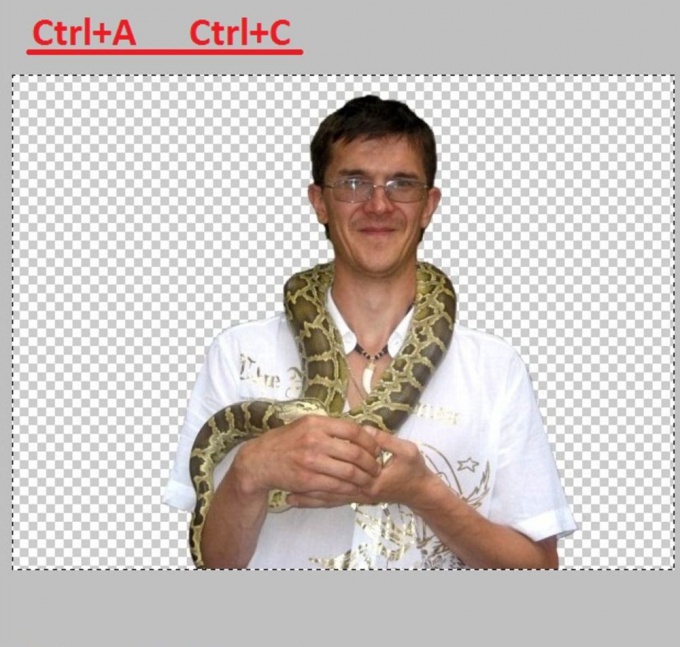Инструкция
2
Далее поочерёдно нажмите сочетание клавиш: Ctrl+A (выделение целиком), после этого Ctrl+C (копирование) и затем Ctrl+V (вставка фото на новый слой).
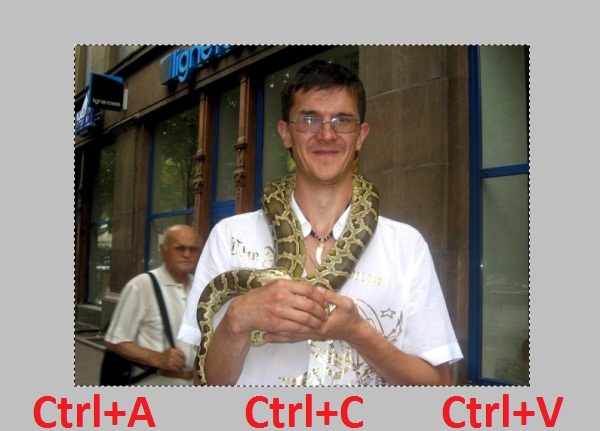
3
После того, как новый слой создан, вы можете удалить фоновый слой (background, задний план). Поскольку дальше он не понадобится.
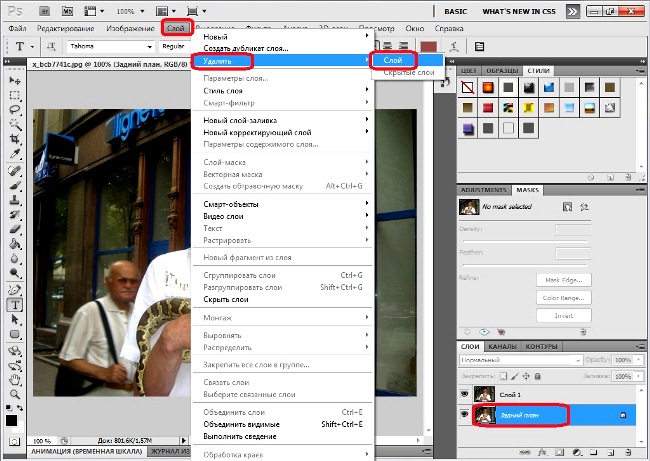
4
Выберите инструмент "Ластик"/Е (Eraser) на палитре инструментов и установите толщину ластика (растушёвку в пикселах).
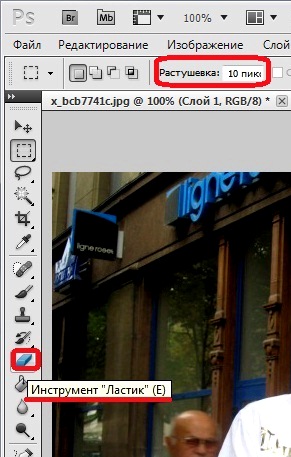
5
Расчистите ластиком прилегающий контур под фон.

6
Очистите остальную часть фона. Это можно сделать ластиком. А проще - выделить фон инструментом "Полигональне лассо" или инструментом "Быстрое выделение"/W, а затем нажать кнопку Delete. Исходный фон удалится.
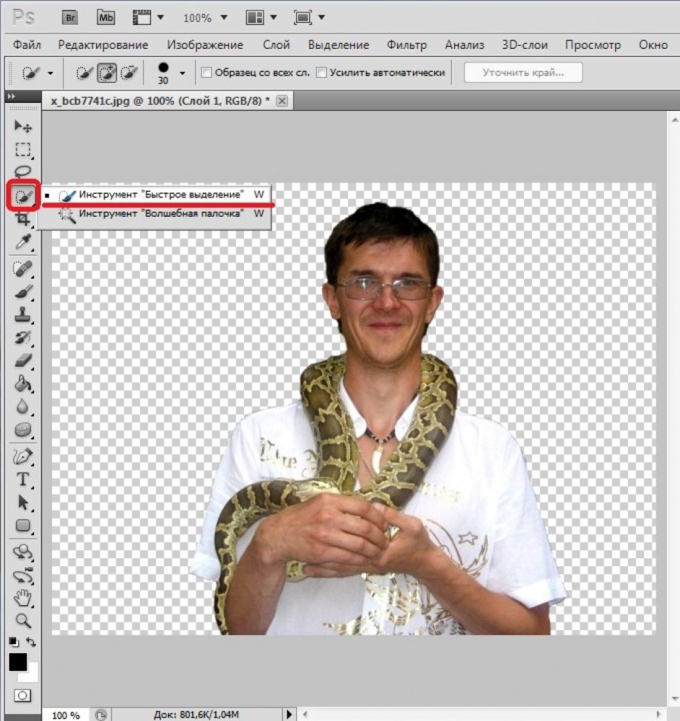
8
Теперь откройте изображение с новым фоном.

9
Перенесите скопированную выделенную область на фон: Ctrl+V. При этом вставленное изображение по размеру будет меньше или больше по сравнению с выбранным фоном.

10
Для коррекции размера изображения нужно выполнить "Трансформирование" при помощи сочетания клавиш Ctrl+T (или меню "Редактирование" > пункт "Трансформирование" > команда "Масштабирование"). При этом вокруг выделенного объекта появится прямоугольная область, которую можно трансформировать - растягивать, сужать или переворачивать. Для этого левой кнопкой мыши нужно тянуть за квадратики на прямоугольной области. Для сохранения пропорций объекта при масштабировании нужно, изменяя пропорции, удерживать клавишу Shift.

11
Ваш фотоколлаж почти готов. Осталось выполнить размытие контура вставленного изображения, чтобы его совмещение с фоном было лучше (мягче).

12
Для этого выберите на палитре инструментов инструмент «Размытие» и проводим мышкой. По необходимости отрегулируйте его размер (толщину) на панели активного инструмента (под главным меню). Затем, удерживая левую кнопку мыши, проведите инструментом по контуру силуэта.

13
Новая фотография готова.

Источники:
- как на фотошопе изменить фон